Microsoft オフィスは多くの人にとって卓越したオフィススイートですが、深刻な欠点があり、それは私たちがそれを支払う必要があるということです。 しかし、興味深いフリーでオープンソースの代替案以上のものを探しているなら、解決策は次のようになります。 LibreOfficeの.
ソフトウェアの巨人による前述の支払い方法と同様に、ここではさまざまなプログラムを備えた生産性スイートを見つけます。 私たちはあなたを使うことができます テキストエディタ, スプレッドシート アプリケーション、数式を作成するためのソフトウェア、または設計するためのソフトウェア マルチメディアプレゼンテーション 。 すべてが揃っているので、オープンソースの提案が提案しているコントロールパネルからコメントしているすべてのものを構成してアクセスできます。

しかし、現在コンピューターにインストールしているほとんどのソフトウェアソリューションで発生するように、ここでエラーやクラッシュを見つけることができます。 そして、それは無料であるため、これが単純または単純なソフトウェアであるという意味ではありません。 実際、多くの人にとって、これはMicrosoftの提案に対する最も深刻な競争相手であり、成長と改善を止めることはありません。 まさにこの理由で、私たちが深刻なエラーに遭遇した場合 LibreOfficeの それ 正常に起動できません 、私たちは セーフモード .
これにより、スイートのプログラムにアクセスして、適切な変更を加えることができます。 エラーを解決する 。 この誤動作は、インストールした拡張機能、プログラムの変更などが原因である可能性があります。セーフモードで生産性スイートを開くには、 Windows スタートメニュー。
LibreOfficeのセーフモードの変更
オペレーティングシステムのこのセクションには、次のXNUMXつの独立したエントリがあります。 LibreOfficeを実行する 。 最初のものは私たちが実行することを可能にします スイートのコントロールパネル 従来の方法、セーフモードのXNUMX番目。
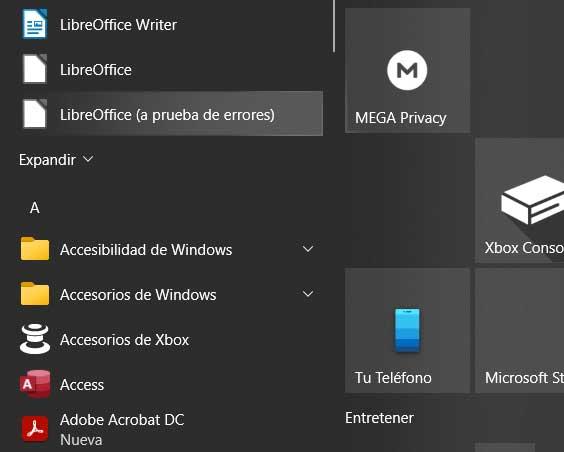
この実行モードを選択すると、専用ウィンドウの前に表示されます。 このモードのカスタマイズ 。 ここで利用可能なオプションを使用すると、プログラムで発生する可能性のあるエラーをより迅速に特定して解決できるため、重要です。 前述のウィンドウから、一方では、 生産性スイートのすべての構成を復元する それが機能したときから保存されたパラメータで。
同時に、この障害は、インストールした拡張機能のXNUMXつが原因である可能性があります。 したがって、から セーフモードウィンドウ 私たちはどちらかができます これらすべてのアドオンをアンインストールします 、または必要に応じて、単にそれらを非アクティブ化します。 さらに、私たちもできます これらの追加された拡張機能の初期状態を復元します 。 ご想像のとおり、これらすべてが、誤動作がこれらの要素によって引き起こされているかどうかを検出するのに役立ちます。
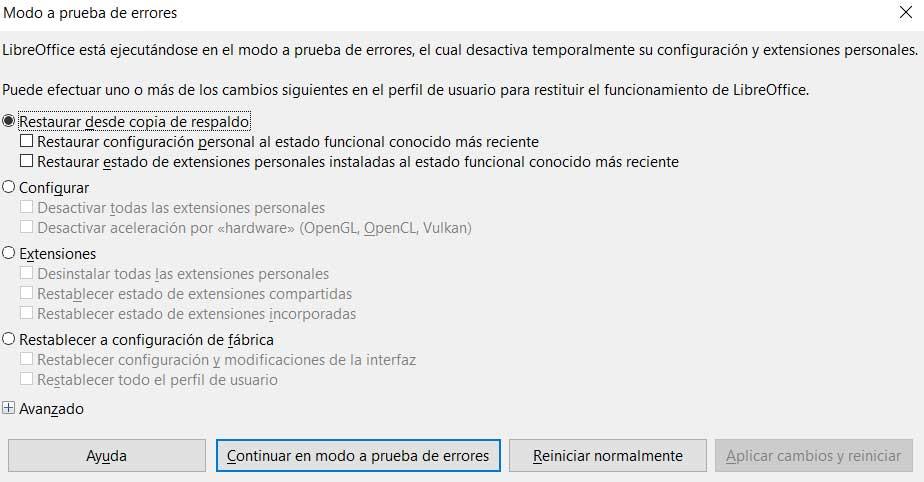
しかし、これがうまくいかない場合は、ここから、もう少し根本的な対策を実行できます。 具体的には、どちらかの可能性について言及しています 元の構成スイート全体を復元する 、または同じことをしますが、ユーザープロファイルを使用します。